Ingresar datos de texto y numéricos
- Presionamos <CTRL> + <Inicio> (para ubicarnos en la celda A1).
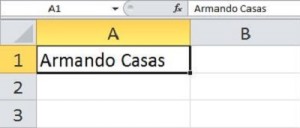
- Escriba su nombre.
- Observamos que conforme vayamos escribiendo, su nombre aparece en la celda A1 y en la barra de fórmulas.
- Luego presionamos <Enter>.
- Mueva el puntero y seleccione la celda A2, luego, escribiremos el número 1405.
- Excel almacenó 1405, la cual es un dato de tipo numérico (alineado a la derecha), en la celda A2.
- Mueva el puntero a la celda B2 y escriba 10-Ene-05, la cual es un dato de tipo numérico (en formato de fecha).
- Hagamos clic en la marca de verificación de la barra de fórmulas (en vez de <Enter>).
- Observamos que el puntero no se mueve y el dato fue ingresado. Como vemos, es otra forma de introducir un dato (sin la necesidad de presionar la tecla <Enter>).
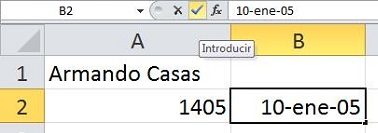
Ingresar datos tipo fórmula
- Seleccionamos una nueva hoja.
- Ingresemos los siguientes datos:
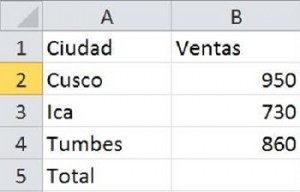
- Ubique y seleccione la celda B5
Escribimos lo siguiente: =B2+B3+B4 y luego presionamos Enter.
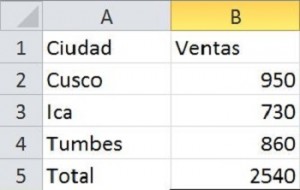
4. Finalmente obtenemos 2540 como resultado.
excelente manera de explicar, la metodología con la que trabajan es excelente
muy util muy sencillo de aprender
Muy util estos cursos gratis .. !!